Sådan kobler du flere Android Wear-ure til en enkelt telefon

Når det kommer til "almindelige" armbåndsure, har mange mennesker forskellige ure til forskellige aktiviteter. Det giver mening - et sportigt ur for gymnastiksalen, et pænere ur for kontoret og et afslappet ur for alt andet. Hvis du ønsker at leve dette liv med Android Wear, er det en brise at tilslutte flere ure til din hovedtelefon.
Så fortsæt og pop, der ser ud af boksen, fyrer den op, og lad os gøre det her.
RELATED: Sådan opstilles, tweak og brug din Android Wear Watch
Da dette ikke er første gang du har oprettet et Wear watch, ved du sikkert allerede hvad du skal gøre på uret sig selv. Så vi skal fokusere på telefonens side af opsætningen her, for det er det, der kan være forvirrende, hvis du vil parre et andet ur uden først at ophæve den første.
Med dit ur drevet på en klar til parring, Gå ind i Android Wear-appen. Det skal vise det ur, der for øjeblikket er parret.
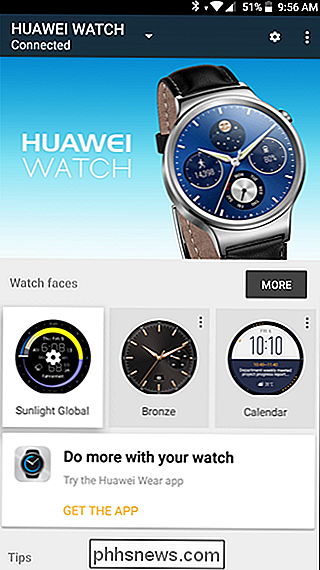
Tryk på rullemenuen, der viser dit ur navn, og vælg derefter "Tilføj et nyt ur".
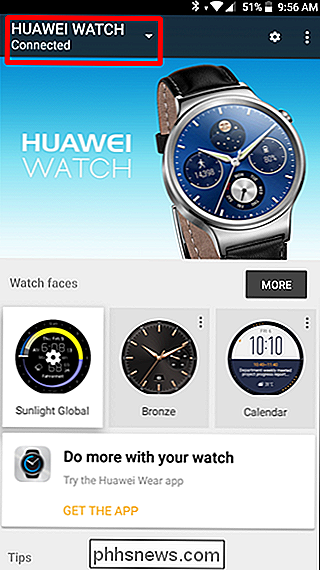

Opsætningsskærmen vises. Vælg dit nye ur og tryk på OK-knappen.
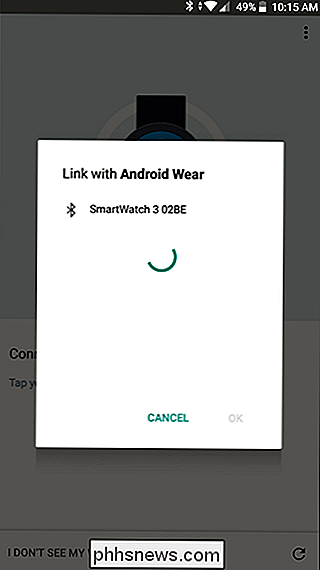
Par det normalt her, lad det gå gennem installationsprocessen, og du er klar til at rockere.
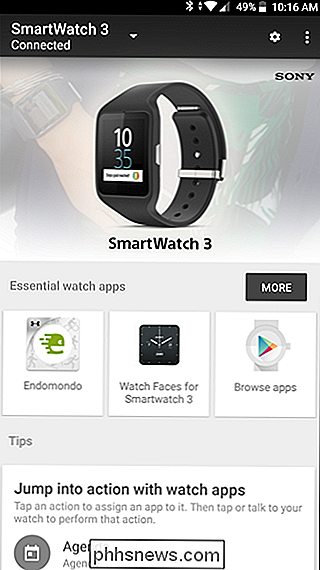
For at skifte mellem de to ure skal du bare bruge rullemenuen menu. Det er dog værd at bemærke, at alle meddelelser vil blive sendt til begge ure, så længe de er tilsluttet (uanset hvilken der er valgt i Wear-appen). Hvis du er bekymret for, at andre ser dine anmeldelser, skal du sørge for at slukke for eventuelle ure, du ikke har på dig.
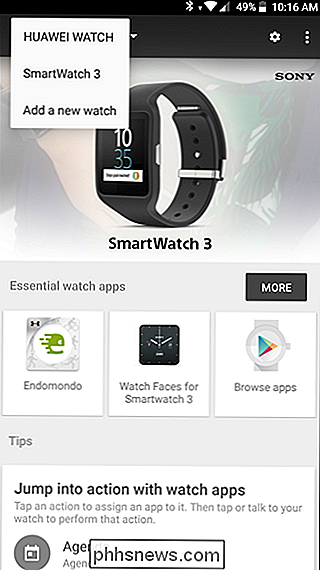

Sådan manuelt og automatisk opdaterer dine Synology NAS-pakker
Opdatering af operativsystemet til din Synology NAS er kun halvdelen af den glatte hjemmeserveroplevelse: den anden halvdel holder al din applikationspakker opdateret også. Lad os se på, hvordan du manuelt opdaterer dine pakker, samt hvordan du automatiserer processen. RELATED: Sådan opsættes og starter du med din Synology NAS I vores guide til at komme i gang med din Synology NAS , vi viste dig hvordan du opdaterer kerneoperativsystemet - nu er det tid til at kigge på at holde din applikationspakke opdateret også.

Syv måder at åbne Windows Task Manager
At oprette Task Manager er ikke meget af en opgave selv, men det er altid sjovt at kende forskellige måder at gøre ting på. Og nogle af dem kan måske også være nyttige, hvis du ikke kan åbne Opgavehåndtering, som du er vant til. Tryk på Ctrl + Alt + Slet Du er nok bekendt med trefingerhilsen-Ctrl + Alt + Delete.


